애드센스 수익 종합소득세 신고하기
- 경제 금융 정보
- 2023. 5. 21.
5월은 종합소득세 신고의 달!
나는 작년에 처음으로 애드센스 수익을 정산받았고 이에 대해 종합소득세 신고를 진행했다.

나의 경우,
1) 근로소득이 있어 이미 회사에서 신고한 내역이 있음
2) 애드센스로 번 수익이 크지 않았음(총 100만원 이하)
만약 애드센스로 번 수익이 크거나 여러 사업소득이 있는 경우는,
1) 세무사를 통하거나
2) SSEM이라는 앱을 많이들 이용하는 것 같으니 이 점 참고!
그래서 오늘은 위의 경우라면 어떻게 애드센스 수익에 대해 종합소득세를 신고하는지에 대해 적어볼 예정이다.
1. 홈택스 들어가기
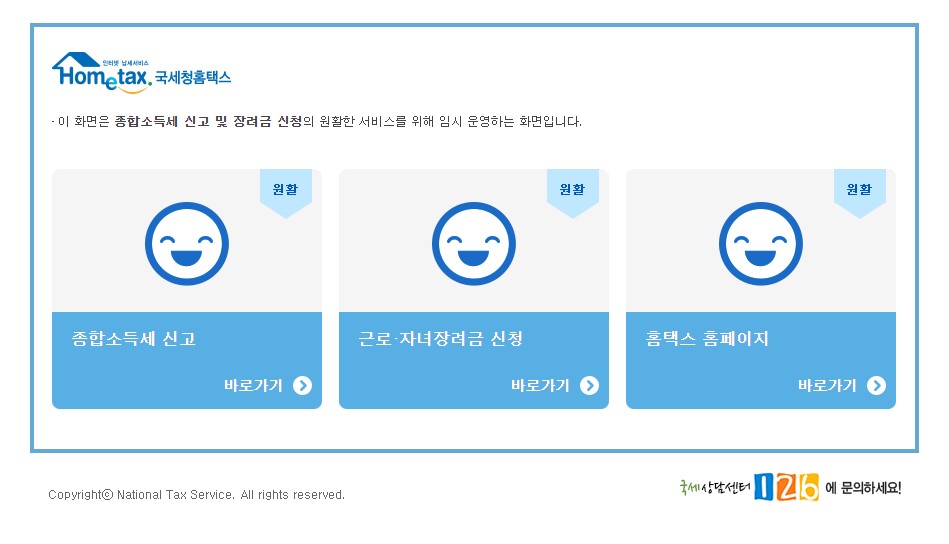
우선 홈택스에 들어가서 종합소득세 신고 및 로그인을 진행해준다.
2. 정기신고 누르기. (정기신고기간에 진행하는 경우)
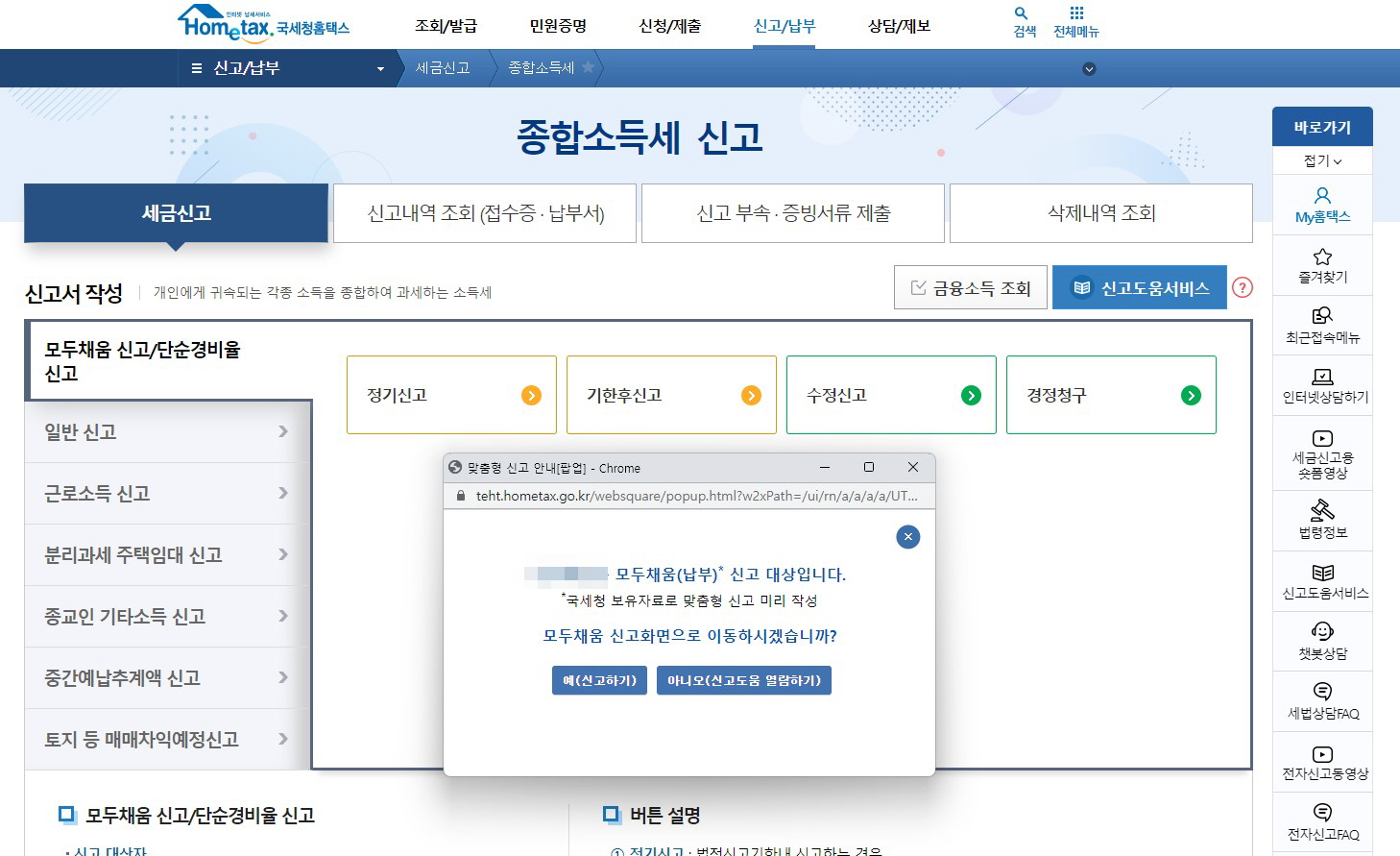
만약 종합소득세 신고 화면에 들어갔을 때 위와 같이 맞춤형 신고 안내 팝업이 뜨면 신고화면으로 이동하면 된다.
여기서 잠깐.
* 모두채움 서비스란?
국세청에서 납부세액을 미리 계산해서 제공하는 신고안내문이다.
일반 신고는 빈칸들을 다 알아서 채워넣고 신고해야 한다.
반면, 모두채움 서비스는 대부분 채워야 할 것들이 채워져 있어서 신고하기가 훨씬 수월한 편.
그럼에도 나는 모르는 것들이 대부분이라서 하나하나 하는데 꽤 애를 먹었다.
3. 종합소득세 기본정보 확인
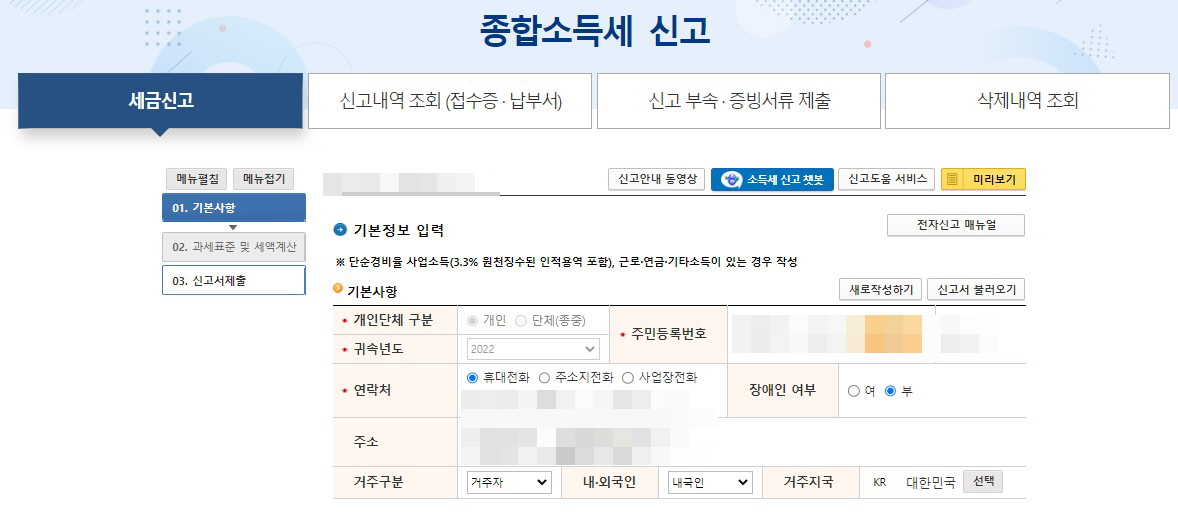
종합소득세 신고하는 화면에 들어가면 이렇게 기본정보 입력을 먼저 해야 한다.
보통 이미 입력되어 있는 경우가 많은데, 연락처와 주민등록번호를 확인한 후 [저장 후 다음이동] 버튼을 눌러준다.
4. 사업소득 입력하기
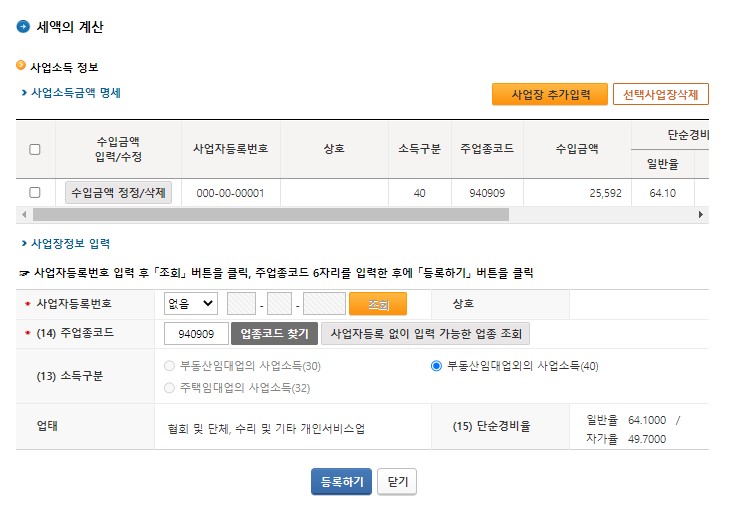
사업소득과 근로소득이 이미 기입되어 있는 것들이 보일 것이다.
나의 경우도 사업소득에 이미 쿠팡파트너스로 받은 금액이 입력되어 있었다.
25,592원이라는 소액인데도 불구하고 이미 들어가 있었다.
여기서 알 수 있는 점, 쿠팡파트너스 주업종 코드는 940909라는 점!
* 애드센스 주업종코드 입력하기 : 940306
여기서 애드센스를 따로 입력해주려면 위 화면 상단 오른쪽에
[사업장 추가입력] 버튼을 눌러준다.
그러면 위 화면처럼 사업장정보 입력이 뜬다.
여기서 사업자등록을 하지 않았다면 [없음] 상태로 두고 주업종코드를 940306을 입력한다.
업종코드 찾기를 눌러주면 아래와 같은 화면이 나오니 참고.
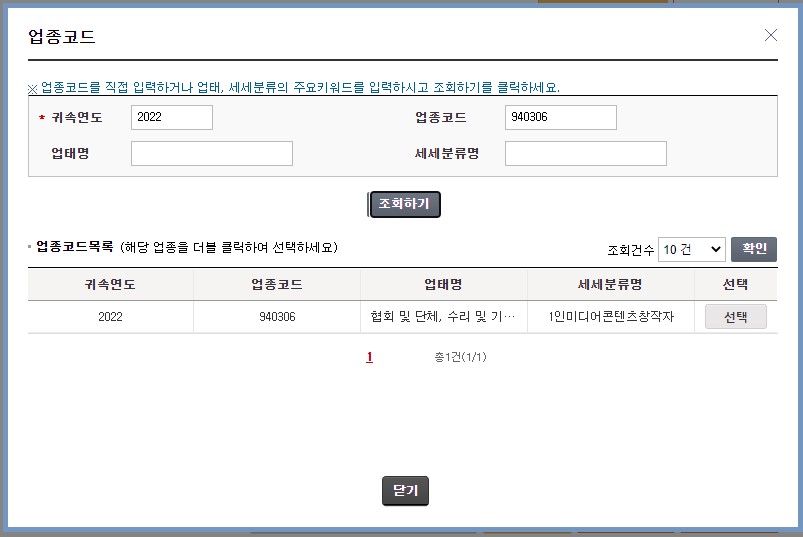
940306 업종코드를 검색하면 세세분류명은 1인미디어콘텐츠창작자로 나온다.
5. 수입금액 입력하기
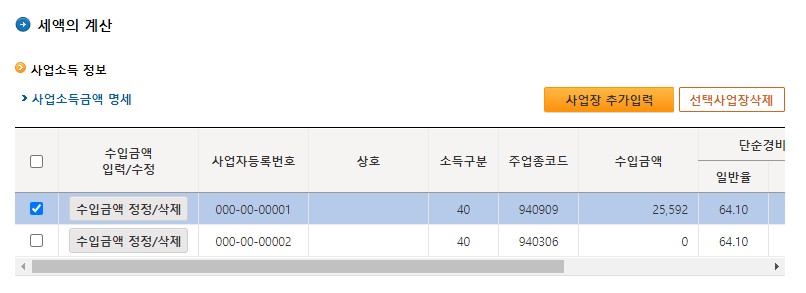
위에서 사업장 추가입력을 하고나면 위에 처럼 940306으로 명세정보가 한 줄 더 생성된다.
그럼 이제 소득금액을 입력해줄 차례다.
940306에 해당하는 [수입금액 정정/삭제] 버튼을 눌러준다.
6. 애드센스 소득/수입 금액 입력하기
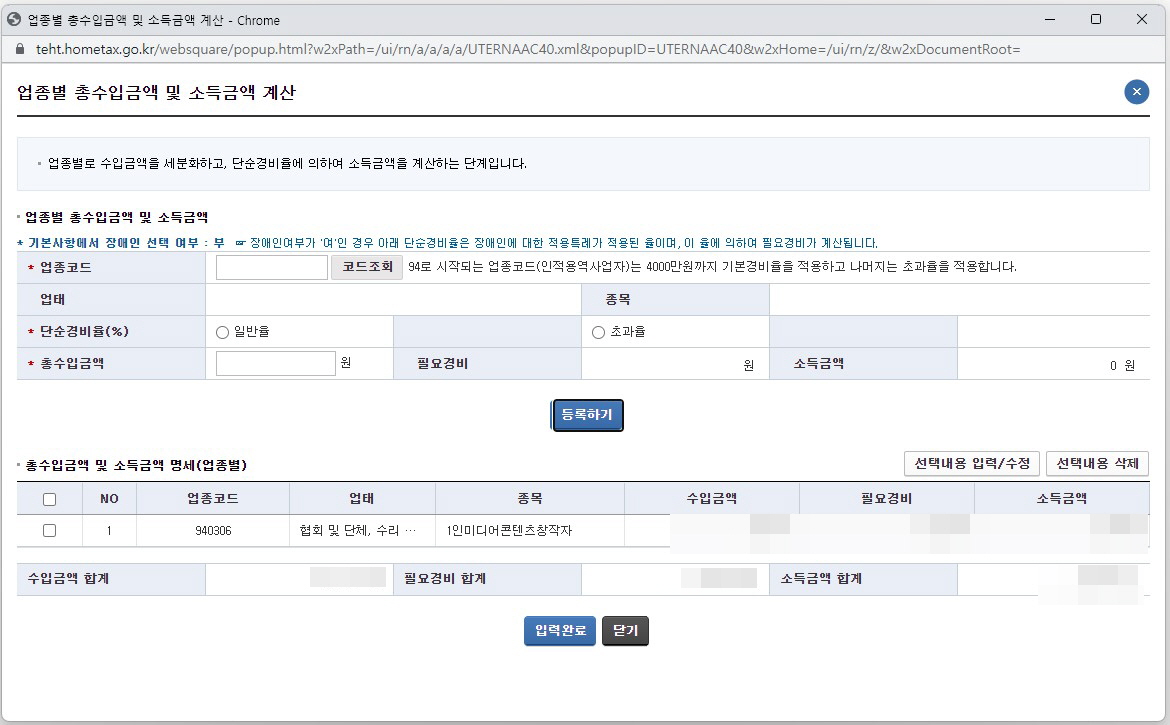
그러면 위와 같은 화면이 나온다. 여기서 총수입금액 칸에 내가 작년 한 해동안 번 애드센스 수익을 입력해준다.
한 해동안 번 애드센스 수익은,
1) [구글 애드센스 사이트 - 지급 - 결제정보] 에서도 확인할 수 있고,
2) 자신이 지급계좌로 설정한 계좌에서도 확인이 가능하다.
확인한 애드센스 수익을 입력한 후 아래의 [입력완료] 버튼을 눌러준다.
7. 근로소득 불러오기 및 연말정산 불러오기
직장인이라면 이미 1월에 진행한 연말정산 정보가 있기 때문에,
[ 근로/연금/기타(종교인) 소득 불러오기 ]를 클릭하여 정보를 가져와야 한다.
또한 그 후에, [ 연말정산(공제) 불러오기 ]로 연말정산 정보 또한 가져온 후
나머지 기부금 명세서 등 별도로 확인할 사항들을 클릭해서 불러온다.
8. 납부할 세액 또는 환급 세액 확인 후 제출하기
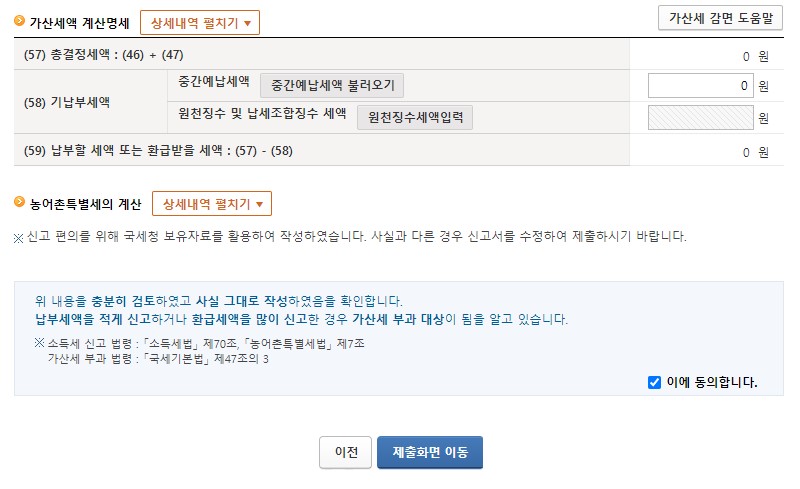
위의 사항들을 모두 확인하였다면 이제 맨 아래로 이동해서 납부세액 금액을 확인한다.
그리고 [제출화면 이동] 버튼을 눌러주면 된다.
9. 신고내역 조회 확인
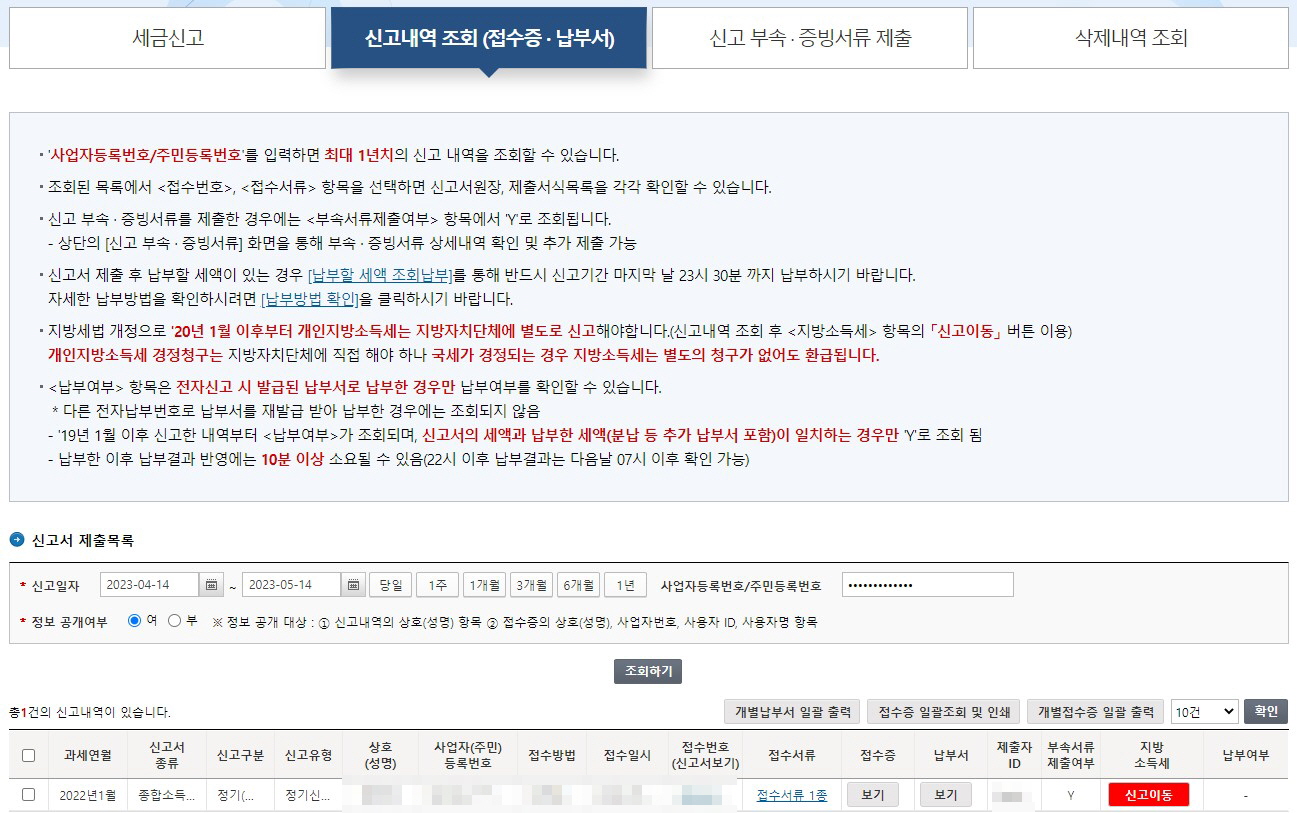
이제 거의 다 끝났는데, 다만 부속 및 증빙서류 제출 단계가 남아있다.
애드센스 소득금액에 대한 증빙인데 나는 아래와 같이 우리은행 통장을 이용해서
조회기간 및 적용환율이 나오는 화면을 캡처하여 업로드하였다.
(위 화면에서 [신고 부속/증빙서류 제출] 탭에서 업로드)
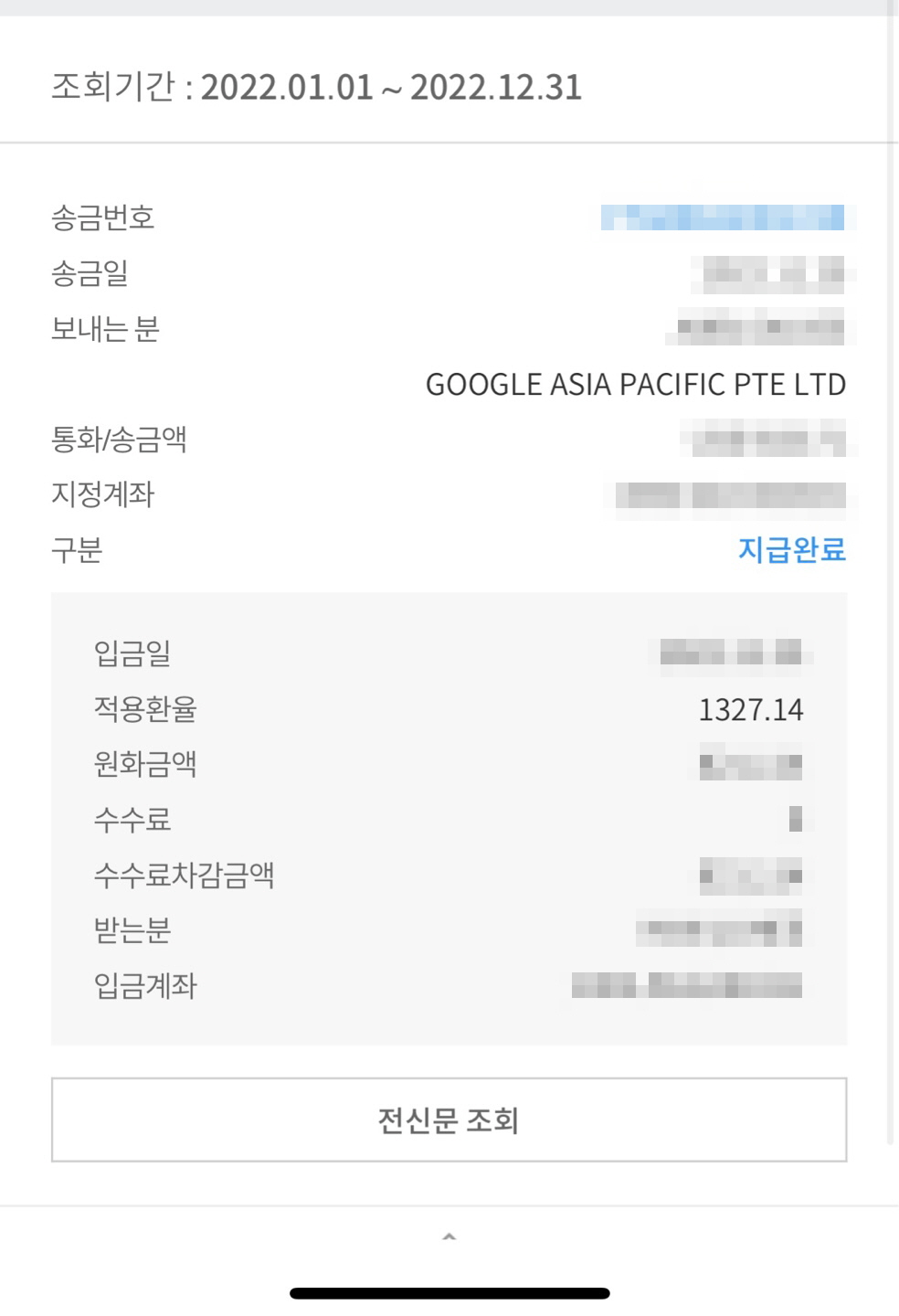
내가 사용하는 애드센스 지급용 우리은행 계좌에 대해 알고싶다면
아래 포스팅을 참고하길 바란다.
2022.12.04 - 구글 애드센스 계좌 등록 연결 & 지급 방법 - 우리크리에이터 통장
구글 애드센스 계좌 등록 연결 & 지급 방법 - 우리크리에이터 통장
구글 애드센스 계좌를 등록 및 연결하고 지급 받는 방법까지 오늘 살펴보려고 한다. 내가 등록할 외화 통장은 바로 우리 은행의 우리크리에이터 통장. 저번 시간에 우리크리에이터 통장을 만들
martheco.tistory.com
내가 오늘 진행한 신고방법은 사업소득으로 신고하는 것인데,
금액이 나처럼 적다면 이 방법과 다르게 신고하는 방법도 있다고 한다.
사실 300만원 이하인 경우 신고를 안하기도 한다지만,
나는 앞으로도 1인미디어콘텐츠창작자가 된다는 마음으로 다 신고를 완료했다.
내년에는 SSEM을 이용해볼만큼 많이 벌길 기도하며 오늘의 포스팅을 마쳐본다.
'경제 금융 정보' 카테고리의 다른 글
| 삼쩜삼 세무대리인 해임 - 홈택스에서 바로 가능 (0) | 2023.05.26 |
|---|---|
| 애플페이 사용처 알아보기 업데이트 정보 (0) | 2023.04.13 |
| 주휴수당 계산법 조건 알아보기 (0) | 2023.03.26 |
| 고금리 신협 예금 비과세 가입방법 꼭 알아두세요 (0) | 2023.03.05 |
| 2023 근로장려금 신청 자격 금액까지 총정리.jpg (0) | 2023.02.19 |